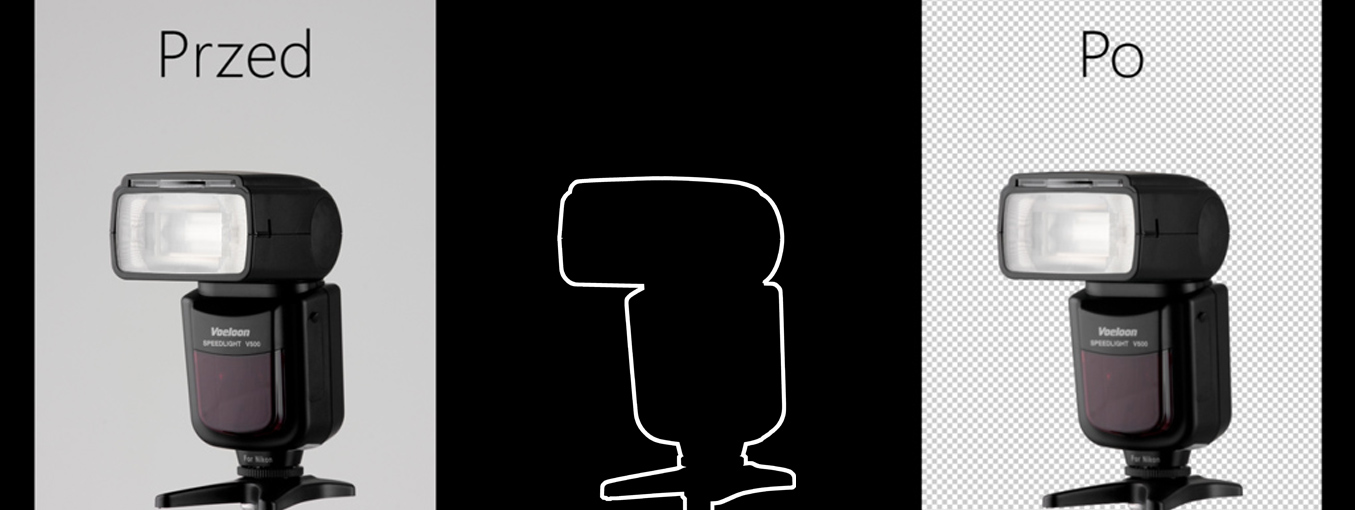Szparowanie, wycinanie, selekcja na samą myśl o tym zabiegu niektórzy dostają gęsiej skórki. Opanowanie metod selekcji w programie graficznym to bardzo ważna rzecz. Należy ona do tych, których nie lubimy tylko i wyłącznie dlatego, że zajmuje ona sporo czasu…
Szparowanie, wycinanie, selekcja na samą myśl o tym zabiegu niektórzy dostają gęsiej skórki. Opanowanie metod selekcji w programie graficznym to bardzo ważna rzecz. Należy ona do tych, których nie lubimy tylko i wyłącznie dlatego, że zajmuje ona sporo czasu.
Nowa generacja lamp Jinbei pozwala na przyspieszenie selekcji podczas obróbki zdjęcia. Wystarczy włączyć funkcję o magicznej nazwie EasyCap. Dokonać odpowiednich ustawień lamp. Celowo użyłem tu liczby mnogiej bo do prawidłowego działania funkcji potrzebne są minimum dwie lampy. Wykonujemy dwie fotografie, pierwsza to zdjęcie finalne z którego w późniejszym czasie usunięte zostanie tło. Drugie zdjęcie to czarno biała maska która ułatwi usunięcie tła z fotografii pierwszej podczas obróbki graficznej.
Do stworzenia setupu skorzystałem z lamp Jinbei MSN III, nie jest to jedyna lampa tego producenta, która wyposażona została w ten tryb. EasyCap znajdziemy również w lampach HD-610, HD-601 oraz Spark III.
Sam setup jest bardzo prosty: dwie lampy oświetlające produkt oraz jedna oświetlająca tło.
Jak zatem ustawić parametry EasyCap na lampach? Do ustawienia są dwie wartości „All” i „No”. Pierwsza odpowiada za ilość błysków wykonanych w sekwencji. Druga wartość „No.” pozwala na przydzielenie lampy do konkretnego wyzwolenia migawki. Do „wycięcia” obiektu z tła niezbędne są dwa zdjęcia czyli dwa błyski dlatego wartość „All” we wszystkich lampach równe jest 2.
Lampy błyskowe z softboxami oświetlają temat zdjęcia i są niezbędne do zarejestrowania zdjęcia właściwego. Dlatego w obu tych lampach wartość „No” ustawiamy na 1 czyli na pierwszy błysk (1 wyzwolenie migawki). Drugie zdjęcie (maska) powstanie przy udziale lampy podświetlającej tło podczas drugiego wyzwolenia migawki aparatu dlatego wartość „No” powinna być 2. Tak oto powstają dwa zdjęcia które wzajemnie sobie pomagają przy dalszej obróbce w PS.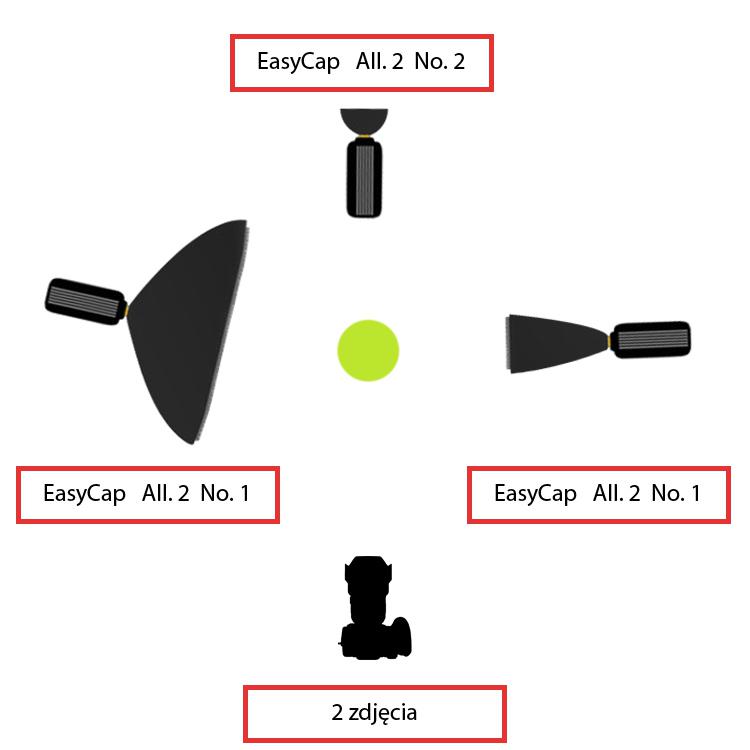
Poniższe video przedstawia krok po kroku przygotowanie aparatu wraz z wyzwalaczem do zdjęć . Stworzenie setupu oświetleniowego, ustawienie studyjnych lamp błyskowych. Dodatkowo w materiale video pokazane jest jak za pomocą Adobe Photoshop z dwóch zdjęć prosto z „puszki” zrobić jedno bez tła.
Jeśli po obejrzeniu filmu nasunęły ci się jakieś pytania związane z funkcją EasyCap pisz śmiało.